Screen Time Passcode
Ha Ön iPhone felhasználó, akkor találkozott volna ezzel a kifejezéssel képernyőidő jelszavát. Ez egy 4 számjegyű kód, amely az iPhone biztonsági beállításait védi. Létfontosságú szerepet játszik az eszköz korlátozásában és biztonsági szolgáltatásában. Ha elfelejtette volna a képernyőidő jelszavát, akkor nehéz elvégezni a szükséges módosításokat az iPhone biztonsági beállításain. Vannak többletmódszerek az elfelejtett jelszó helyreállítására. Ebben a cikkben hatékony módszereket fedezhet fel ezek biztonságos visszanyerésére. Ezzel a jelszóval korlátozhatja a képernyőidőt, és optimálisan kezelheti az eszközhasználatot. Segít a képernyőn töltött idő elemzésében, és megóv attól, hogy a kütyük rabja legyen. Használja ezt a cikket a képernyőidő-jelszó hatékony visszaállításának legjobb módjainak felfedezéséhez.
1. rész: Mi a képernyőidő jelkódja?
A képernyőidő jelszavát Úgy tűnik, ez egy csodálatos beállítás, amelyet kizárólag arra terveztek, hogy segítse a szülőket abban, hogy teljes ellenőrzést gyakoroljanak gyermekeik képernyőjén. Ez a jelszó segít időkorlátok beállításában az alkalmazások számára, és figyeli az eszközön lévő egyes alkalmazásokra fordított időt. Ha elfelejtette ezt a jelszót, akkor frusztrációhoz vezet, ha az adott alkalmazást a beállított határokon túl használja. Ha az alkalmazás valamilyen üzenetküldő, dokumentummegosztó platformhoz kapcsolódik, akkor fejfájást okoz a munka folytatása. A probléma megoldásához itt egy hatékony eszköz, amely meglepheti hihetetlen funkcióival. Ezt a funkciót az Android kütyüvel is megtalálhatja harmadik féltől származó eszköz használatával. Állítson be időkorlátokat a képernyőn, és kezelje azokat optimálisan a korlátozott használat érdekében.
2. rész: Hogyan állítsuk be a képernyőidő jelszavát?
Itt megtudhatja, hogyan kell beállítani a képernyőidő jelszavát a modulban a Microsoft-fiók használatával. Óvatosan böngéssze végig a lépéseket, és állítson be időkorlátokat az eszközén elérhető minden alkalmazáshoz. Kezdetben be kell jelentkeznie a családi csoportjához kapcsolódó Microsoft-fiókjába. Válassza ki a családtag vagy a gyerek nevét a rendelkezésre álló listából, és válassza a „Képernyőidő” lehetőséget. Most állítson be időkorlátokat és ütemezést az eszköz minden egyes alkalmazásához, vagy a korlátozást a teljes modulra is végrehajthatja. Használja a vezérlőket meghatározott időkorlátok beállításához és a módosítások mentéséhez.
Korlátozhatja a képernyő időtartamát időkorlátok beállításával, és beágyazhatja ezt a jelszót, hogy megvédje a beállításokat a további módosításoktól. Ez a beállítás nem szerkeszthető a hitelesített jelszó megadása nélkül. Ez a jelszó létfontosságú szerepet játszik az eszköz képernyőidő-beállításainak védelmében.
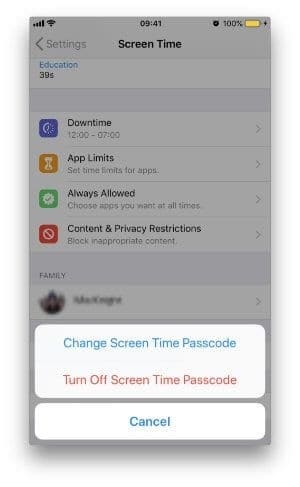
3. rész: Hogyan tekinthet meg képernyőidő-jelentéseket és állíthat be korlátokat?
A képernyőidő-jelentés megtekintéséhez meg kell adnia a jelszót, és böngészni kell a jelentés szakaszban. Ebben a jelentésben megtalálja az egyes alkalmazásokra fordított időt. Az eredmények alapján módosítsa a képernyő beállításait, és módosítsa az időkorlátot. Az iPhone készüléken ezt a lehetőséget beépített programként találhatja meg. Az Android modulok esetében ezt a funkciót szülői felügyelettel vagy Family Link alkalmazásokkal valósíthatja meg. Az iPhone készüléken böngészhet a képernyőidő beállításában a beállítások menüben, és könnyedén megtekintheti a képernyőjelentéseket. Android-eszközökön a telepített alkalmazásokban láthatja a jelentést. Megtekinthet egy heti jelentést, amely az alkalmazás egy hét alatti használatára vonatkozó adatokat tartalmaz. A grafikus kijelző pontosan leírja az adatokat.
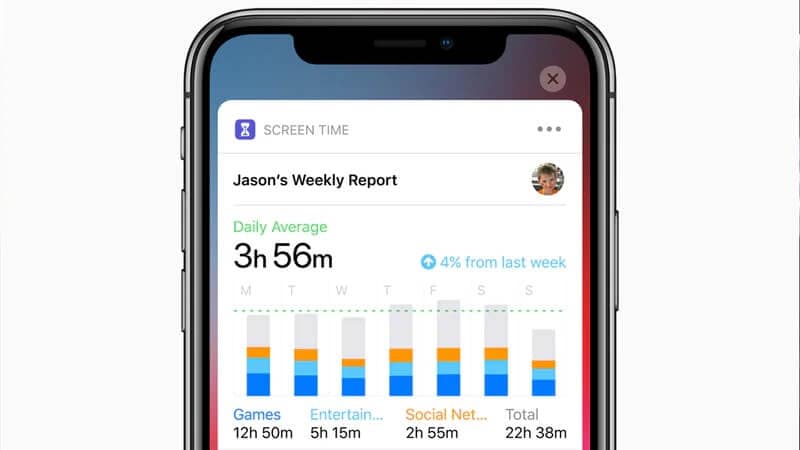
4. rész: Hogyan kezeljük a képernyőidőt?
A képernyőidőt úgy kezelheti, hogy optimális ütemezést állít be a modulok használatához. Győződjön meg arról, hogy a képernyő lefekvés előtt egy órával ki van kapcsolva. Bátorítsa gyermekeit, hogy étkezés közben kapcsolják ki a képernyőt. Izgassa fel a gyerekeket azáltal, hogy a nap végén további képernyőidőt ad a beütemezett képernyőidő elfogadásáért tett erőfeszítéseikért. Kezelje professzionálisan a képernyőidőt, és csökkentse a modulhasználatot a családban. A képernyőidő korlátozása nagyban segít a szülőknek abban, hogy megóvják gyermekeiket a kütyüfüggőségtől. Segít nyomon követni a modul tevékenységeit, és világos képet ad telefonhasználatáról.
5. rész: Mi történik 10 sikertelen képernyőidő-jelszó-kísérlet után?
10 hibás jelszó megadása után a képernyő 60 percre zárolódik. Egy órán keresztül nem lehet semmilyen változtatást végrehajtani. Ne próbálkozzon többet rossz kóddal. Van egy alapértelmezett módszer a képernyőidő jelszavának visszaállítására az iPhone készüléken. A modul zárolása helyett próbáljon ki néhány hatékony módszert a jelszó azonnali visszaállítására vagy visszaállítására. A jelszó visszaállításához nyomja meg az „Elfelejtett jelszó” lehetőséget, és adja meg az Apple ID hitelesítő adatait az új jelszó megadásához. Sikeresen visszaállíthatja az új jelszót, és gyorsan módosíthatja a képernyőidő beállításait.
Tipp: Elfelejtette a képernyőidő jelszavát, hogyan kell csinálni?
Az iOS-eszköz képernyőidő-jelszó visszaállításának alternatív módja egy harmadik féltől származó DrFoneTool alkalmazás használata. A jelszókezelő modul kizárólag az iOS platformon érhető el az iPhone jelszavainak visszaállításához. Ez egy hatékony eszköz, amely segít pillanatok alatt visszaszerezni a moduljában elérhető elfelejtett jelszavakat. Tudta volna a felesleges technikákat, a DrFoneTool eszköz egy megbízható alkalmazás, és habozás nélkül nekivághat.
Funkciói DrFoneTool – Jelszókezelő (iOS)
- Állítsa vissza az Apple ID hitelesítő adatait.
- Gyorsan visszaszerezheti a képernyőidő jelszavát
- A jelszó-helyreállítási folyamat biztonságosan, adatszivárgási problémák nélkül zajlik.
- Gyorsabb jelszó-visszaállítás történik, és az eredményeket szervezett formátumban jeleníti meg a gyors hozzáférés érdekében.
- Gyorsan visszaállíthatja az iPhone összes rejtett jelszavát.
A fenti funkciók segítenek elérni a kívánt hitelesítő adatokat. Ezekkel a funkciókkal visszaállíthatja az elfelejtett jelszavakat iOS-eszközein. Ezek a kiemelkedő tulajdonságok növelik az alkalmazás megbízhatóságát. Az egyszerű felület arra ösztönzi az átlagembert, hogy magabiztosan működjön ezen a platformon. Nincs szükség különleges készségekre, hogy elsajátítsák ezt a környezetet. Az adat-helyreállítási feladatok elvégzéséhez elegendő, ha a hivatalos webhelyén elérhető oktatóanyagokat böngészi. Gondosan kövesse az irányelveket, hogy hibamentes eredményt kapjon. Kiváló eszköz, amely segíti a kütyük használóit az elfelejtett adatok gyors helyreállításában.

Az iPhone jelszavainak lekérésének lépésenkénti folyamata. Óvatosan hajtsa végre az alábbi lépéseket anélkül, hogy bármelyiket kihagyná.
1. lépés: Telepítse az alkalmazást
Látogassa meg a DrFoneTool alkalmazás hivatalos webhelyét, és töltse le a programot a modul operációs rendszer igényei szerint. Választhat Windows vagy Mac verziót, és ennek megfelelően töltheti le. Telepítse az instrukciós varázslót követve, és indítsa el a programot az eszköz ikonjának dupla érintésével.
2. lépés: Csatlakoztassa iPhone-ját a számítógéphez
A kezdőképernyőn válassza ki a „Password Manager” modult, majd csatlakoztassa iPhone-ját a számítógéphez megbízható USB-kábellel. Győződjön meg arról, hogy a kapcsolat szilárd a jelszó-helyreállítási eljárás során, hogy kiküszöbölje az adatvesztési problémákat.

3. lépés: Indítsa el a szkennelést
Ezután érintse meg a „Szkennelés indítása” gombot a szkennelési eljárás elindításához. Ez az alkalmazás átvizsgálja iPhone-ját, és listaként megjeleníti az eszközön elérhető jelszavakat. A megjelenített elemek közül kiválaszthatja a kívánt elfelejtett jelszót.

4. lépés: Exportálja a jelszavakat
Ezzel az Exportálási lehetőséggel átviheti a visszaállított jelszavakat bármely tárhelyre. Válassza ki a jelszót, és érintse meg az „Exportálás” gombot, hogy CSV-fájlokká konvertálja őket az egyszerű átviteli folyamat érdekében. Mentse el a jelszót CSV formátumban az egyszerű hozzáférés érdekében.

A fenti lépések végrehajtása után válassza le az iPhone-t a számítógépről, és probléma nélkül használja a visszaállított jelszavakat az igényeinek megfelelően. A beolvasási eljárás során várnia kell néhány percet, amíg a folyamat befejeződik. Sikeresen visszaállította régi jelszavát, minden probléma nélkül. A DrFoneTool alkalmazás segítségével hatékonyan visszakeresheti a telefonjában elrejtett összes lehetséges jelszót. A visszaállított jelszavak jól szervezett megjelenítése lehetővé teszi, hogy kényelmesen hozzáférjen egy adotthoz. Ezzel a hihetetlen DrFoneTool programmal gyorsan elérheti a kívánt elfelejtett jelszavakat iPhone-ján.
Következtetés
Így ez a cikk felvilágosító tényeket közölt a gyógyulásáról képernyőidő jelszavát. A fenti tartalom segítségével könnyedén visszakeresheti az elfelejtett jelszavakat. A DrFoneTool alkalmazás a tökéletes program a jelszó-visszakeresési műveletek hatékony kezelésére. Ezzel az alkalmazással visszaállíthatja az Apple ID-hez, a webhely-bejelentkezésekhez és a közösségi médiához kapcsolódó jelszavakat. Kényelmes módszer az elveszett jelszó rövid időn belüli visszaszerzésére. Válassza a DrFoneTool alkalmazást, és állítsa vissza biztonságosan a jelszavakat. Maradjon kapcsolatban ezzel a cikkel, és fedezze fel a kütyüiben elfelejtett jelszavak visszaállításának hatékony módjait.
Legfrissebb cikkek